Agrega miembros del sitio web de a uno a la vez
Las páginas privadas solo las pueden ver las personas que designes. Invita a los miembros uno a la vez o importa una hoja de cálculo de nombres y direcciones de correo electrónico para agregar varios miembros .
Nota: No puedes agregar miembros hasta después de crear al menos una página privada . Todas las páginas privadas son visibles para todos los miembros.
- Ve a la página del producto de GoDaddy.
- Desplázate a Websites + Marketing y selecciona Administrar al lado de tu sitio web para abrir el sitio.
- Desde tu Panel de control, expande Clientes y luego selecciona Todos .
- Selecciona Importar .
- La opción Agregar contactos uno por uno manualmente se selecciona automáticamente. Agrega el correo electrónico de la persona para que pueda recibir una invitación para crear una contraseña. Se recomiendan los campos para el nombre, apellido y número de teléfono, pero son opcionales.
- En Estado del cliente y Acceso a páginas privadas, asegúrate de que la casilla para acceder a páginas privadas (Miembros) esté marcada. También puedes marcar la casilla para invitar al contacto a crear su cuenta por correo electrónico.
- Opcional: Agrega a la persona a una lista nueva o existente. Las listas te permiten organizar a tus clientes, miembros y suscriptores.
- Selecciona Guardar o Guardar y crear otro . Si cambias de opinión, selecciona la X para cerrar la ventana.
- Una vez que hayas terminado, volverás a estar en la columna Tipo de contacto del cliente .
Más información
- Para reenviar la invitación o si alguien olvida su contraseña, selecciona el nombre de la persona de tu lista. En su página de perfil, selecciona
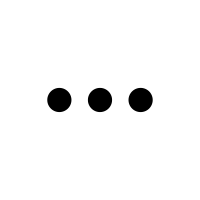 y selecciona Eliminar acceso . Confirma que quieres eliminar el acceso. Seleccionar
y selecciona Eliminar acceso . Confirma que quieres eliminar el acceso. Seleccionar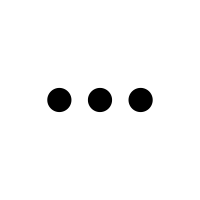 nuevamente, luego selecciona Otorgar acceso a miembros . La persona recibirá un correo electrónico con un enlace para crear una nueva contraseña. Ese enlace es válido para un solo uso y vence 2 horas después de que se envió.
nuevamente, luego selecciona Otorgar acceso a miembros . La persona recibirá un correo electrónico con un enlace para crear una nueva contraseña. Ese enlace es válido para un solo uso y vence 2 horas después de que se envió. - Una vez que selecciones una persona de tu lista de Clientes, selecciona su nombre nuevamente desde su página de perfil para cambiar su información de contacto.
- También puedes eliminar miembros del sitio web de la lista Conexiones o de la página de perfil de una persona.
- Para agregar miembros, clientes o suscriptores más rápidamente, agrega varios miembros del sitio web . Recuerda que debes tener el permiso de alguien para enviarle correos electrónicos de marketing.